วิธีลงชื่อเข้าใช้ WordPress Admin: คู่มือฉบับสมบูรณ์
เผยแพร่แล้ว: 2023-06-13หากคุณไม่แน่ใจว่าจะเข้าสู่ระบบ WordPress admin ได้อย่างไร ไม่ต้องกังวล คุณไม่ใช่คนเดียว
สำหรับผู้มาใหม่หลายคน WordPress หน้าเข้าสู่ระบบของแพลตฟอร์มอาจเป็นเรื่องยากที่จะค้นหาในตอนแรก
ข่าวดีก็คือเมื่อคุณรู้ว่าต้องค้นหาที่ไหน การค้นหานั้นง่ายมากจนคุณจะไม่มีปัญหาในการเข้าสู่ระบบอีกต่อไป
ด้านล่างนี้ เราได้ให้คำแนะนำทีละขั้นตอนซึ่งแสดงให้คุณเห็นว่าการลงชื่อเข้าใช้แดชบอร์ด WordPress ของคุณนั้นง่ายเพียงใดในเวลาไม่กี่วินาที
วิธีเข้าสู่ระบบ WordPress Admin ผ่าน URL
วิธีที่ง่ายที่สุดในการเข้าสู่พื้นที่ผู้ดูแลระบบ WordPress คือการใช้ URL เข้าสู่ระบบ WordPress
นี่คือที่อยู่เว็บของคุณโดยมี /WP-Admin ต่อท้าย ตัวอย่างเช่น:
https://yourwebsite.com/wp-admin
หรือ
https://www.mikesecommercestore.com/wp-admin
ที่นั่น คุณสามารถป้อนชื่อผู้ใช้และรหัสผ่านของคุณลงในช่องที่มีให้ แล้วคุณจะเข้าสู่พื้นที่แดชบอร์ด WordPress ของคุณ
บทความต่อไปด้านล่าง
URL เข้าสู่ระบบ WordPress ทางเลือก
หากมีเหตุผลบางประการที่ทำให้ yourwebsite.com/wp-admin ใช้งานไม่ได้ คุณสามารถไปที่ URL ของหน้าเข้าสู่ระบบโดยตรงได้ตลอดเวลาโดยพิมพ์ชื่อไฟล์ (wp-login.php) ตามหลังที่อยู่เว็บของคุณแทน
ซึ่งจะมีลักษณะดังนี้:
https://yourwebsite.com/wp-login.php
https://mikesecommercestore.com/wp-login.php
วิธีเข้าสู่แดชบอร์ด WordPress ในไดเร็กทอรีย่อย
คำแนะนำข้างต้นใช้ได้เฉพาะเมื่อเว็บไซต์ของคุณติดตั้งในไดเร็กทอรีรากของเซิร์ฟเวอร์โฮสติ้งของคุณ
หากบันทึกไว้ในไดเร็กทอรีย่อย เช่น /blog/ หรือ /WordPress/ คุณต้องเพิ่มลงใน URL เช่น
https://yourwebsite.com/blog/wp-admin
https://mikesecommercestore.com/WordPress/wp-login.php
วิธีเปลี่ยน URL เข้าสู่ระบบ WordPress ของคุณ
การใช้ URL เข้าสู่ระบบอาจเป็นวิธีที่ง่ายที่สุดในการเข้าสู่พื้นที่ผู้ดูแลระบบของ WordPress แต่ข้อเสียอย่างหนึ่งที่มักถูกมองข้ามคือวิธีนี้ทำให้คุณเสี่ยงต่อการถูกแฮ็ก
เนื่องจากผู้ใช้ส่วนใหญ่ทราบดีว่าการเพิ่ม /WP-Admin ใน URL เป็นวิธีการเข้าถึงหน้าเข้าสู่ระบบของ WordPress จึงมักเป็นสิ่งแรกที่ผู้โจมตีจะพยายามเข้าถึงไซต์ของคุณ
บทความต่อไปด้านล่าง
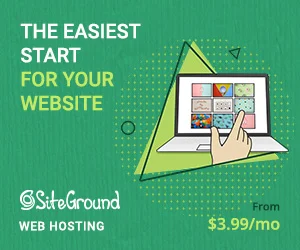
สิ่งที่พวกเขาต้องทำคือพิมพ์ yourURL.com/wp-admin และดำเนินการ Brute Force Attack เพื่อถอดรหัสรหัสผ่านของคุณ
มีสองสิ่งที่คุณสามารถทำได้เกี่ยวกับเรื่องนี้ ประการแรกคือการติดตั้งการยืนยันตัวตนแบบสองปัจจัยบนไซต์ WordPress ของคุณ เพื่อให้ผู้ไม่หวังดีมีรหัสผ่านของคุณ พวกเขาไม่สามารถเข้าสู่ระบบได้เว้นแต่พวกเขาจะป้อนรหัสยืนยันที่ส่งไปยังสมาร์ทโฟนของคุณ
อีกกลยุทธ์ที่ได้ผลพอๆ กันคือการทำให้แฮ็กเกอร์ค้นหา URL เข้าสู่ระบบ WordPress ของคุณได้ยากขึ้น (หากไม่ใช่ไม่ได้)
ในการทำเช่นนี้ คุณสามารถใช้ปลั๊กอินฟรี เช่น WPS Hide Login ซึ่งช่วยให้คุณตั้งค่า URL ที่กำหนดเองสำหรับการเข้าถึงหน้าเข้าสู่ระบบ เช่น:
Yourwebsite.com/HumptyDumpty
หรือที่ดีกว่านั้น สตริงอักขระแบบสุ่ม เช่น:
Yourwebsite.com/z928gakla0h
โปรดทราบว่าหากคุณทำเช่นนี้ คุณจะไม่สามารถเข้าสู่ระบบโดยใช้ /wp-admin หรือ /wp-login.php ได้อีกต่อไป ดังนั้น จำเป็นอย่างยิ่งที่คุณจะต้องจำ URL เข้าสู่ระบบใหม่ของคุณ หรือถ้าจะให้ดีกว่านั้น ให้บุ๊กมาร์กไว้เพื่อความปลอดภัย .
2. ผ่านบริษัทโฮสติ้งของคุณ
บริษัทเว็บโฮสติ้งส่วนใหญ่มีตัวเลือกในการเข้าสู่ระบบ WordPress admin จากบัญชีโฮสติ้งของคุณโดยตรง
ดังนั้น หากคุณทำงานในส่วนหลังของไซต์อยู่แล้ว และต้องการเข้าถึงแดชบอร์ด WordPress ของคุณอย่างรวดเร็ว นี่เป็นอีกตัวเลือกที่ดี
บทความต่อไปด้านล่าง
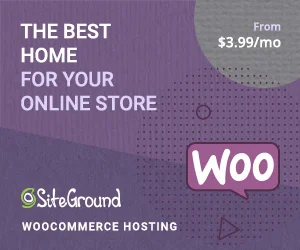
เนื่องจากบริษัทโฮสติ้งทุกแห่งออกแบบอินเทอร์เฟซผู้ใช้แตกต่างกัน จึงเป็นไปไม่ได้ที่จะให้คำแนะนำโดยละเอียดสำหรับทุกบริษัท ดังนั้นนี่เป็นเพียงตัวอย่างสั้นๆ จาก Hostinger
เข้าสู่ระบบบัญชีโฮสติ้งของคุณ และภายใต้ เว็บโฮสติ้ง เลือก จัดการ
บนแดชบอร์ดของ Hostinger ให้คลิก แก้ไขเว็บไซต์ แล้วคุณจะเข้าสู่หน้าจอเข้าสู่ระบบโดยตรง
คุณยังสามารถเข้าสู่หน้าเข้าสู่ระบบ WordPress ผ่านปุ่ม แก้ไขเว็บไซต์ บนแดชบอร์ดภาพรวม WordPress ของ Hostinger

เหตุใดฉันจึงเข้าสู่ระบบ WordPress ไม่ได้
หากคุณลองสองวิธีข้างต้นแล้วและยังไม่สามารถเข้าสู่ระบบ WordPress ได้ อาจมีสาเหตุหลายประการ:
1. เว็บไซต์ของคุณล่ม
มากำจัดสาเหตุที่เป็นไปได้ที่ชัดเจนที่สุดกันก่อนดีไหม
หากคุณเป็นเหมือนผู้ใช้ WordPress หลายๆ คน คุณน่าจะเคยชินกับการเข้าสู่ระบบแดชบอร์ดโดยตรงก่อนที่จะมองไปที่ส่วนหน้าของเว็บไซต์ของคุณ
ดังนั้น หากคุณทำเช่นนั้นและพบว่าไม่มีหน้าเข้าสู่ระบบเลย สิ่งแรกที่คุณควรตรวจสอบคือตรวจสอบว่าเป็นปัญหาที่ตัวหน้าเข้าสู่ระบบเองหรือทั้งเว็บไซต์ของคุณ
เปิดแท็บใหม่และไปที่หน้าแรกของคุณ จากนั้นคลิกที่หน้าอื่นๆ อีกสองสามหน้าเพื่อให้แน่ใจว่าทุกอย่างยังออนไลน์อยู่
หากเป็นเช่นนั้น แสดงว่าเป็นเหตุการณ์ที่เกิดขึ้นเฉพาะกับหน้าเข้าสู่ระบบ หากหน้าแรกและเนื้อหาของคุณไม่สามารถเข้าถึงได้เช่นเดียวกับพื้นที่ผู้ดูแลระบบ นั่นหมายความว่าทั้งเว็บไซต์ของคุณอยู่ในสถานะออฟไลน์ ซึ่งในกรณีนี้ คุณจะต้องแก้ไขปัญหานั้นก่อนที่จะกลับไปที่หน้าเข้าสู่ระบบและลองใหม่อีกครั้ง
2. URL ไม่ถูกต้อง
อีกสาเหตุหนึ่งที่ทำให้คุณหาหน้าเข้าสู่ระบบ WordPress ไม่เจอก็คือคุณพิมพ์ URL ไม่ถูกต้อง
ขั้นแรก ตรวจสอบอีกครั้งว่าไม่มีการพิมพ์ผิดใน URL ของคุณ และคุณใช้วิธีที่ถูกต้องในการโหลดการเข้าสู่ระบบของผู้ดูแลระบบ
จำไว้ว่ามันคือ /WP-Admin หรือ /WP-login.php ดังนั้นหากคุณพิมพ์บางอย่างเช่น /wp-admin.php ก็จะไม่ทำงาน
คุณต้องแน่ใจว่าคุณไม่ลืมที่จะรวมไดเร็กทอรีย่อยหากติดตั้ง WordPress ไว้ในไดเร็กทอรี
คุณสามารถตรวจสอบว่า WordPress อยู่ในไดเรกทอรีย่อยหรือไม่โดยใช้ FTP หรือผ่านตัวจัดการไฟล์ของโฮสต์เว็บของคุณ
เปิดขึ้นและดูในโฟลเดอร์ public_html นี่คือไดเรกทอรีรากของไซต์ของคุณ
หากคุณเห็นการติดตั้ง WordPress ของเราในโฟลเดอร์นั้น แสดงว่า yourdomain.com/wp-admin ควรใช้งานได้
หากมีโฟลเดอร์ย่อยในไดเร็กทอรีรากของคุณ ให้ตรวจสอบว่าโฟลเดอร์ใดมี WordPress ของคุณอยู่ในนั้น และรวมชื่อโฟลเดอร์ไว้ใน URL ของคุณ
ดังนั้น เพื่อใช้ตัวอย่างที่แสดงด้านบน YourDomain.com/WP-Admin จะกลายเป็น YourDomain.com/WordPress/WP-Admin
3. ข้อมูลรับรองไม่ถูกต้อง
บางทีคุณอาจพบหน้าจอการเข้าสู่ระบบได้อย่างสมบูรณ์ แต่มันใช้งานไม่ได้
หากเป็นกรณีนี้ สิ่งสำคัญอันดับแรกของคุณควรตัดความเป็นไปได้ที่คุณใช้ชื่อผู้ใช้และรหัสผ่านไม่ถูกต้อง
หากต้องการทดสอบว่าปัญหาคือชื่อผู้ใช้ของคุณหรือไม่ ให้ลองใช้ที่อยู่อีเมลที่เชื่อมโยงกับบัญชี WordPress ของคุณแทน
หากไม่ได้ผล ให้รีเซ็ตรหัสผ่านของคุณโดยคลิก ลืมรหัสผ่าน บนหน้าจอเข้าสู่ระบบและทำตามคำแนะนำที่ให้ไว้
หากไม่มีวิธีใดช่วยคุณได้ คุณก็มั่นใจได้ว่าไม่ใช่ข้อมูลประจำตัวของคุณที่เป็นปัญหา และถึงเวลาลองทำอย่างอื่นแล้ว
4. รีเฟรชหน้าจอเข้าสู่ระบบและเปลี่ยนเส้นทาง
ปัญหา WordPress สองสามข้อน่าหงุดหงิดกว่าการป้อนชื่อผู้ใช้และรหัสผ่านที่ถูกต้องเพื่อให้หน้าเข้าสู่ระบบรีเฟรชและบังคับให้คุณเริ่มต้นใหม่อีกครั้ง
ไม่ว่าคุณจะพิมพ์ข้อมูลประจำตัวและคลิก เข้าสู่ระบบ กี่ครั้ง หน้านี้จะลงชื่อเข้าใช้ให้คุณเท่านั้นก่อนที่จะรีเซ็ต
หากสิ่งนี้เกิดขึ้นกับคุณ อาจเป็นปัญหาเกี่ยวกับลิงก์ถาวรหรือการเปลี่ยนเส้นทางที่ไม่ถูกต้องภายในไฟล์ .htaccess ของคุณ
เราได้ให้ขั้นตอนในการแก้ไขปัญหานี้ไว้ในคำแนะนำเกี่ยวกับข้อผิดพลาด WordPress ทั่วไป 40 ข้อและวิธีแก้ไข
5. เว็บไซต์ของคุณถูกแฮ็ก
ประการสุดท้าย เหตุผลที่น่าเป็นห่วงที่สุดที่คุณไม่สามารถเข้าถึงผู้ดูแลระบบ WordPress ของคุณได้ก็คือ แฮ็กเกอร์ได้ยึดครองไซต์ของคุณและล็อคคุณไม่ให้เข้าใช้งานโดยการเปลี่ยนรหัสผ่านหรือลบบัญชีของคุณทั้งหมด
ข่าวร้ายคือนี่เป็นเพียงสัญญาณแรกของปัญหาที่ใหญ่กว่ามากที่คุณจะต้องแก้ไข
ข่าวดีก็คือแม้ว่าผู้ไม่ประสงค์ดีจะให้บูตแก่คุณ แต่ก็ยังมีวิธีที่จะเข้าถึงได้อีกครั้ง
ดูคำแนะนำของเราเกี่ยวกับสัญญาณว่าเว็บไซต์ของคุณถูกแฮ็กและสิ่งที่ต้องทำเกี่ยวกับสิ่งเหล่านี้ เพื่อเรียนรู้วิธีกลับเข้าสู่ WordPress หลังจากบัญชีของคุณถูกบุกรุก
วิธีเข้าสู่ระบบบน WordPress Admin: ประเด็นสำคัญ
ตอนนี้คุณไม่เพียงรู้วิธีลงชื่อเข้าใช้ WordPress admin เท่านั้น แต่ยังต้องทำอย่างไรหากวิธีปกติใช้ไม่ได้ผล
เพื่อช่วยให้คุณจดจำสิ่งที่คุณได้เรียนรู้ มาสรุปประเด็นสำคัญบางส่วนจากคู่มือนี้
- ใช้ /WP-Admin หรือ /WP-login.php เพื่อเข้าสู่ระบบ – เพียงพิมพ์อย่างใดอย่างหนึ่งต่อไปนี้หลังจาก URL ของคุณเพื่อแสดงหน้าจอการเข้าสู่ระบบซึ่งคุณสามารถป้อนชื่อผู้ใช้และรหัสผ่านของคุณได้
- หน้าเข้าสู่ระบบของคุณอาจอยู่ในไดเร็กทอรีย่อย – หากคุณติดตั้ง WordPress ในไดเร็กทอรีย่อย คุณจะต้องรวมไว้ใน URL
- คุณยังสามารถเข้าถึงพื้นที่ผู้ดูแลระบบ WordPress ของคุณผ่านทางบริษัทโฮสติ้งของคุณ – ค้นหาการติดตั้ง WordPress ของคุณภายในบัญชีโฮสติ้งของคุณและทำตามคำแนะนำเพื่อเข้าสู่ระบบ
- คุณสามารถซ่อนหน้าเข้าสู่ระบบของคุณด้วยปลั๊กอิน – เครื่องมือเช่น WPS Hide Login ช่วยให้คุณเปลี่ยน URL เข้าสู่ระบบ WordPress ของคุณ เพื่อไม่ให้แฮ็กเกอร์ค้นหาได้ ทำให้เป็นวิธีที่ดีในการรักษาความปลอดภัยให้กับไซต์ของคุณ
เมื่อพูดถึงความปลอดภัยของเว็บไซต์ สำหรับเคล็ดลับเพิ่มเติมเกี่ยวกับวิธีป้องกันผู้ไม่หวังดี โปรดดูเคล็ดลับความปลอดภัย WordPress 20 อันดับแรกของเรา
